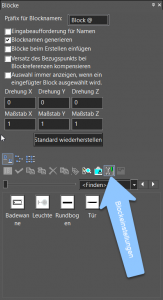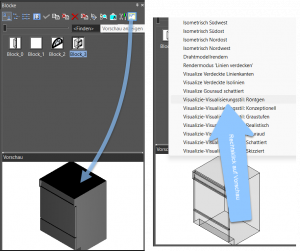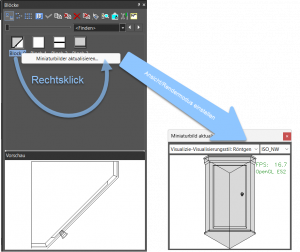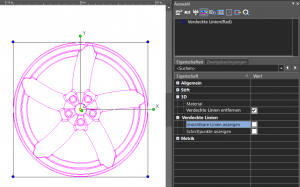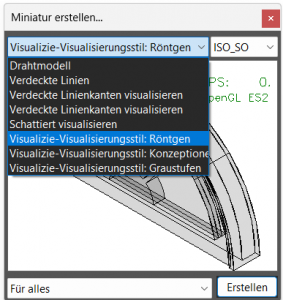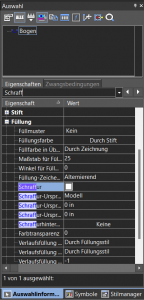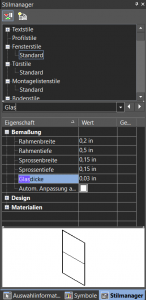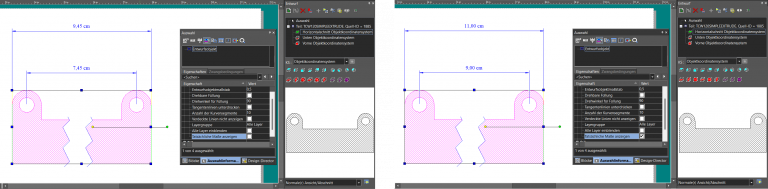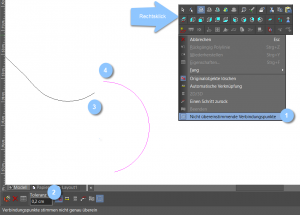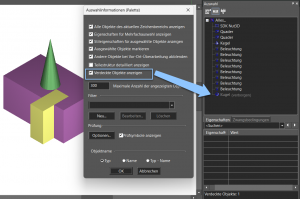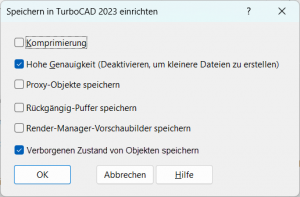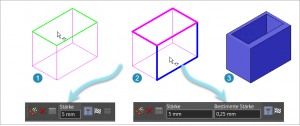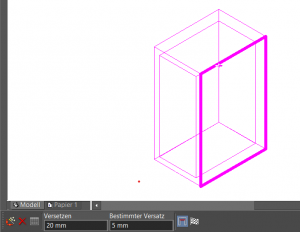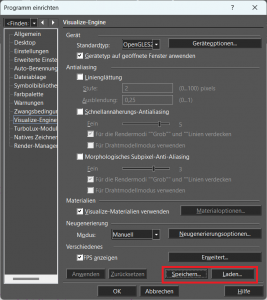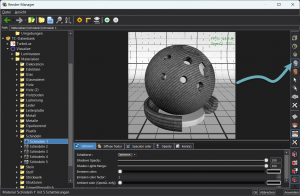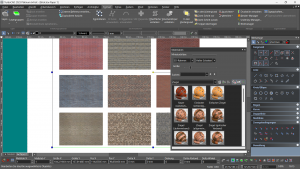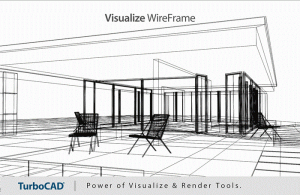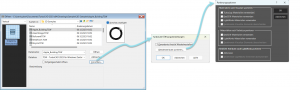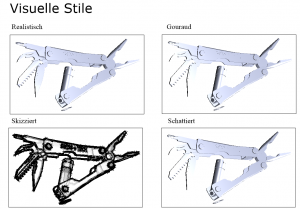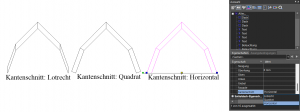TurboCAD Pro Platinum 2023/2024
Neue Funktionen
Geschwindigkeit, Benutzeroberfläche und Bedienerfreundlichkeit
Text suchen & ersetzen
Diese Funktion ermöglicht die Suche nach einem bestimmten Text in der Zeichnung und dessen Ersetzung durch einen anderen Text.
Automatische Beschreibungen
Mit wenigen Klicks lassen sich automatisch kreisförmige oder entlang einer Polylinie angeordnete Beschriftungen (Leitmaße) in die Zeichnung einfügen. Dabei wird automatisch eine Stücklistentabelle mit Beschreibungsdetails erstellt.
Blockpalette
Parameter für das Einfügen von Blöcken lassen sich vor dem Einfügen in die Zeichnung definieren. Zu den Parametern gehören Drehung und Maßstab entlang der X‑, Y- und Z‑Achse.
Mithilfe der Option Blockvorschau kann der Benutzer eine Vorschau des Blocks anzeigen, ohne ihn in die Zeichnung einzufügen. Ansicht und Rendermodus der Vorschau lassen sich über Rechtsklick auf die Vorschau einstellen. Auch Blockminiaturen können mithilfe der neuen Option Miniaturbilder aktualisieren in allen Ansichten und Rendermodi angezeigt werden.
Block-Miniaturen können in Bezug auf Rendertypen und Ansichten aktualisiert werden. Alle Ansichten und Rendertypen mit Rendermodi sind im Dialogfeld Miniaturbilder aktualisieren verfügbar.
Verdeckte Linien entfernen
Diese Option befindet sich in den Eigenschaften für eingefügte Blöcke. Wenn diese Eigenschaft aktiviert ist, wird die Entfernung der verdeckten Linien auf den Blockinhalt angewendet und zwei weitere Eigenschaften, Unsichtbare Linien anzeigen und Schnittpunkte anzeigen, werden in der Palette Auswahlinformationen verfügbar.
Symbolpalette
Das Dialogfeld Miniaturansichten aktualisieren wurde optisch der Standard-Benutzeroberfläche angepasst.
In der Vorschau lassen sich Symbole jetzt auch in verschiedenen Rendermodi anzeigen.
Werkzeugpalette
Die Größe der Symbole in der Werkzeugpalette kann nun über die Funktion Symbolgröße Symbolleiste im Dialogfeld Anpassen geändert werden.
Stilmanagerpalette / Auswahlinformationen
Die Stilmanagerpalette und die Palette Auswahlinformationen wurden um eine neue Suchleiste ergänzt, mit der der Benutzer die verschiedenen in den Eigenschaften enthaltenen Optionen finden kann. Die Suchleiste erleichtert den Nutzern die Suche nach verschiedenen Optionen, die in der Palette verfügbar sind. Eine manuelle Suche ist nicht erforderlich.
Entwurfsobjekte
Die Eigenschaften von Entwurfsobjekten wurden um die neue Eigenschaft Tatsächliche Maße anzeigen ergänzt. Diese Eigenschaft wird aktiviert, wenn das Entwurfsobjekt Bruchkanten aufweist.
Polylinie verbinden
Dieses Werkzeug wurde um eine neue Kontextmenüoption Nicht übereinstimmende Verbindungspunkte ergänzt. Dieses Werkzeug bietet die Möglichkeit, Polylinien zu verbinden, die keine exakten Verbindungen haben, d. h. die Enden der benachbarten Polylinien haben entweder einen Schnittpunkt oder eine Lücke zwischen sich. Wenn die Option aktiviert ist, muss der maximale Abstand zwischen den Polylinien im Feld Toleranz für die Verbindung definiert sein.
Isolation umkehren
Das neue Werkzeug Isolation umkehren kehrt die Sichtbarkeit von Objekten um. Verborgene Objekte werden sichtbar und sichtbare Objekte werden verborgen.
Isolation beenden
Zuvor blieb das Werkzeug Isolation beenden auch ohne Verwendung der Werkzeuge Objekte isolieren/Objekte verbergen aktiviert. Jetzt wird das Werkzeug nur aktiviert, wenn die vorausgehenden Werkzeuge aktiviert wurden.
Objekte isolieren/Objekte verbergen
Es ist möglich, verborgene Objekte in der Palette Auswahlinformationen im Modus Alle Objekte anzuzeigen.
Der verborgene Zustand von Objekten lässt sich jetzt mit einer .tcw-Datei speichern.
Kollisionsprüfung
Der Zweck dieses Werkzeugs ist die Erkennung von Kollisionen in einer Zeichnung mit mehreren Elementen. Wenn eine Kollision erkannt wird, wird der Benutzer aufgefordert, eine Excel-Datei zu speichern, in der Details zu allen erkannten Kollisionen gespeichert werden.
Render-Manager
Der Render-Manager wurde um einen neuen Modus, Aktive Zeichnung, erweitert. In diesem Modus werden Änderungen direkt auf die aktive Zeichnung angewendet. Der neue Modus Hervorheben hebt das ausgewählte Material in der aktiven Zeichnung hervor. Zu den Standardmodellen (Würfel, Kugel, Zylinder) ist ein neues Modell, LuxBall, hinzugekommen. Das Dialogfeld Konsistenz prüfen wurde verbessert, um die Maße nach einer Größenänderung beizubehalten. Die Dialogfelder für Material‑, Luminanz- und Umgebungsauswahl wurden vergrößert.
3D-Entwurf und ‑Modellierung
Explodierte Ansicht
Dieses Werkzeug erstellt eine explodierte Ansicht für ein Layout. Der Benutzer kann das Bauteil entlang der definierten Achsen X, Y und Z auseinanderziehen. Bei zwei Achsen wird die explodierte Ansicht entlang einer Ebene erstellt, während bei drei definierten Achsen die explodierte Ansicht in einem 3D-Raum erstellt wird. Als Ergebnis wird ein Block der Ansicht in der Blockpalette erstellt.

Mit dem Laden des Videos akzeptieren Sie die Datenschutzerklärung von YouTube.
Mehr erfahren
Facettenversatz
Dieses Werkzeug wurde um die Möglichkeit erweitert, einen bestimmten Versatz für eine Facette zu definieren.

Mit dem Laden des Videos akzeptieren Sie die Datenschutzerklärung von YouTube.
Mehr erfahren
ACIS®
ACIS® ist auf die neueste Version ACIS® 2023 aktualisiert worden.
Rendern & Visualisieren
TurboLux, Visualize
TurboCAD macht es leicht, die Einstellungen von TurboLux und Visualize von einem Computer auf einen anderen zu übertragen. Render-Engine- und Szeneneinstellungen lassen sich in einer Textdatei speichern und laden und im Texteditor bearbeiten.
Render-Manager-Update
Der Render-Manager enthält zahlreiche Verbesserungen, u.a. neue Modi Aktive Zeichnung (Änderungen werden direkt auf die aktive Zeichnung angewendet) und Hervorheben (das ausgewählte Material in der aktiven Zeichnung hervorgehoben), ein neues Standardmodell LuxBall u.v.m.
Luminanzen / Materialien / Umgebungen / Renderstile für nicht-aktive Anbieter anzeigen und bearbeiten
Die Paletten für Luminanzen, Materialien, Umgebungen und Renderstile wurden aktualisiert, um relevante Attribute für Rendermodule anzuzeigen und zu bearbeiten, auch wenn diese Module nicht installiert sind
Renderpaletten
Renderpaletten werden nach dem Umschalten auf natives Zeichnen dynamisch aktualisiert.
Lightworks (optional erhältlich)
Für Anwender, die zusätzliche Renderoptionen benötigen, bieten wir neben RedSDK nun auch LightWorks als Plug-in für TurboCAD an. Dieses Rendermodul erweitert TurboCAD um fotorealistische Darstellungsmöglichkeiten und leistungsstarke Renderfunktionen. Das Modul fügt sich automatisch in den Render-Manager von TurboCAD ein und enthält zahlreiche Einstellungsmöglichkeiten mit Echtzeit-Vorschau für die Erzeugung von Materialien und deren Oberflächen. Darüber hinaus bietet es zuverlässige Unterstützung für OpenGL-Beleuchtung und Luminanzen.
Visualize
Statische Verknüpfung mit der Visualize SDK-Bibliothek: TurboCAD 2023 verwendet statische Verknüpfungen mit Visualize. Die statische Verknüpfung ermöglicht ein schnelleres Laden und Entladen von Visualize. Ältere TurboCAD-Versionen verwendeten eine dynamische Verknüpfung mit Visualize, bei der mehr als 60 separate Dateien (Module) geladen werden mussten, damit Visualize funktionierte. Dadurch verlangsamte sich der Start des Rendervorgangs. Für die statische Verknüpfung ist nur eine Datei erforderlich, deren Größe doppelt so groß ist wie bei der dynamischen Verknüpfung. Die Reduzierung der Anzahl der benötigten Module und deren Größe beschleunigt das Laden von Visualize um ein Vielfaches.
Material-Datenbank: Der Render-Manager wurde um eine Visualize-Stammkategorie und Visualize-Materialeinstellungen erweitert. Zahlreiche neue Materialien wurden in die Materialdatenbank aufgenommen. Außerdem wurde Visualize-Rendern zur Renderliste auf der Seite Eigenschaften->Material hinzugefügt.
Visualize-Materialien verwenden: Wenn diese Option in den Programmeinstellungen eingeschaltet ist, werden die Visualize-Materialien im Visualize-Rendermodus für grobes Rendern verwendet. Wenn einem Objekt keine Visualisierungsmaterialien zugewiesen sind, wird die Farbe des Objekts verwendet. Wenn diese Option deaktiviert ist, wird die Farbe der Grafik verwendet, oder wenn die Optionen LightWorks-Materialien verwenden, RedSDK-Materialien verwenden oder TurboLux-Materialien verwenden (neu) eingeschaltet sind, werden die entsprechenden Materialien verwendet. Visualize-Materialien unterstützen Parameter wie Farbe, Transparenzwert, Texturzuordnung, Transparenzzuordnung, Bump-Map, die von TurboLux-Materialien importiert werden können.
Material-Konvertierer: Das Dialogfeld TurboCAD-Öffnungseinstellungen (Datei, Öffnen->Einrichten) enthält einen überarbeiteten Konvertierer zur Umwandlung von TurboLux, RedSDK und LightWorks-Materialien in Visualize-Materialien.
Luminanzen: Der Render-Manager enthält Punkt‑, Spot- und Richtungslicht als Visualisierungs-Schattierer. Eine neue Option Luminanz verwenden wurde zur Eigenschaftsseite Visualize-Szene in den Zeichnungseinstellungen hinzugefügt. Wenn diese Option aktiviert ist, wird die Verwendung der Zeichnungsluminanzen aktiviert.
Umgebungen: Visualize enthält vier neue Typen von Umgebungs-Shadern. Der Render-Manager wurde um eine neue Visualize-Stammkategorie erweitert.
Licht: TurboCAD wurde um die Unterstützung für reguläre Lichtquellen erweitert. Zu den Lichtarten gehören Fernlicht, Spotlicht und Punktlicht. Eine neue Option Licht verwenden wurde zur Eigenschaftsseite Visualize-Szene in den Zeichnungseinstellungen hinzugefügt. Dies ermöglicht im eingeschalteten Zustand die Verwendung von Beleuchtungen in Zeichnungen. Die Eigenschaften-Seite für Licht enthält neue Visualize-spezifische Einstellungsmöglichkeiten.
3D-Objekteigenschaften: Die Optionen Schattenfang und Schattenwurf wurden auf der Seite 3D der Objekteigenschaften hinzugefügt. Wenn Schattenfang deaktiviert ist, bedeutet dies, dass das Objekt beim Visualize-Rendern keinen Schatten für empfangen wird. Wenn Schattenwurf deaktiviert ist, bedeutet dies, dass das Objekt keinen Schatten für das Visualize-Rendering abgeben wird.
Morphologisches Subpixel-Anti-Aliasing: Die Seite Visualize-Engine wurde um den neuen Optionsbereich Morphologisches Subpixel-Anti-Aliasing für 3D erweitert. Diese Nachbearbeitungstechnik bietet eine bessere Qualität als FXAA, insbesondere bei dünnen Linien.
Schatten: Die neue Option Schatten wurde zu den Kameraeigenschaften hinzugefügt. Wenn diese Option markiert ist, werden Schatten in der Ansicht aktiviert.
Visuelle Stile: Unter Rendermodus wurden die visuellen Stile Realistisch, Gouraud, Skizziert und Schattiert zu den Kameraeigenschaften hinzugefügt. Der visuelle Stil Realistisch steht für die realistischste Darstellung einschließlich Beleuchtung und Schatten. Gouraud und Schattiert entsprechen der mittleren Beleuchtungsqualität, während Skizziert verwendet wird, um Geometriekanten während des Renderns zu erweitern.
Architektur
Dach: In den Dacheigenschaften wurde der neue Kantenschnitttyp Horizontal hinzugefügt.
Mehrstöckiges Dach (Satteldach): Jedes Dach ist jetzt ein Satteldach mit Dachebenen. Ebenen, Winkel und Höhe lassen sich bearbeiten. Das Dach lässt sich über die Dacheigenschaften und über die Palette Auswahlinformationen bearbeitet werden.
Interoperabilität
AutoCAD-Zeichnungseinheiten: Zuvor verstand TurboCAD den Originalmaßstab von AutoCAD-Zeichnungen nicht und ging von englischen Maßeinheiten aus. Als Lösung haben wir eine neue Option Plottereinheiten als Zeichnungseinheiten verwenden in den Einstellungen für den DWG-/DXF-Import bereitgestellt.
Dateifilter: Angepasste Dateifilter für SketchUp 2023 und AutoCAD 2023 u.v.m.